Cómo configurar WordPress SMTP con matasellos (fácilmente)
Publicado: 2021-12-21¿Quieres configurar WordPress SMTP con Matasellos?
Los problemas de entrega de correo electrónico son muy comunes en WordPress si SMTP no está configurado correctamente en su sitio web.
Afortunadamente, es muy fácil corregir errores de correo electrónico configurando SMTP con Matasellos. En esta publicación, explicaremos paso a paso cómo puede configurar WordPress SMTP con Matasellos para mejorar la entrega de correo electrónico en su sitio.
Por qué los correos electrónicos del formulario de contacto no se están entregando
De forma predeterminada, WordPress utiliza la función de correo PHP para enviar correos electrónicos. Pero PHPMailer no es una forma confiable de enviar correos electrónicos desde WordPress porque no admite la autenticación. Como resultado, sus correos electrónicos salientes tienen muchas más posibilidades de terminar en spam.
Además, la mayoría de los servidores web han desactivado por completo la función de correo PHP. Esto significa que los correos electrónicos de notificación de WPForms u otros complementos de formularios de contacto nunca llegarán más allá de su propio sitio de WordPress.
Para solucionar esto, puede configurar su sitio de WordPress para que dependa de SMTP en lugar de la función de correo PHP predeterminada. SMTP es la tecnología de entrega de correo electrónico preferida compatible con todos los servidores web. Y también agrega la autenticación adecuada para asegurarse de que ningún correo electrónico se marque como spam durante la entrega.
¿Por qué debería usar matasellos?
Postmark es un proveedor de servicios de correo electrónico altamente confiable. Es uno de los servicios de correo SMTP más fáciles de configurar y conectar con su sitio de WordPress. Matasellos garantiza que todos los correos electrónicos generados por su formulario de contacto y otros complementos lleguen a usted y a la bandeja de entrada de su cliente en todo momento.
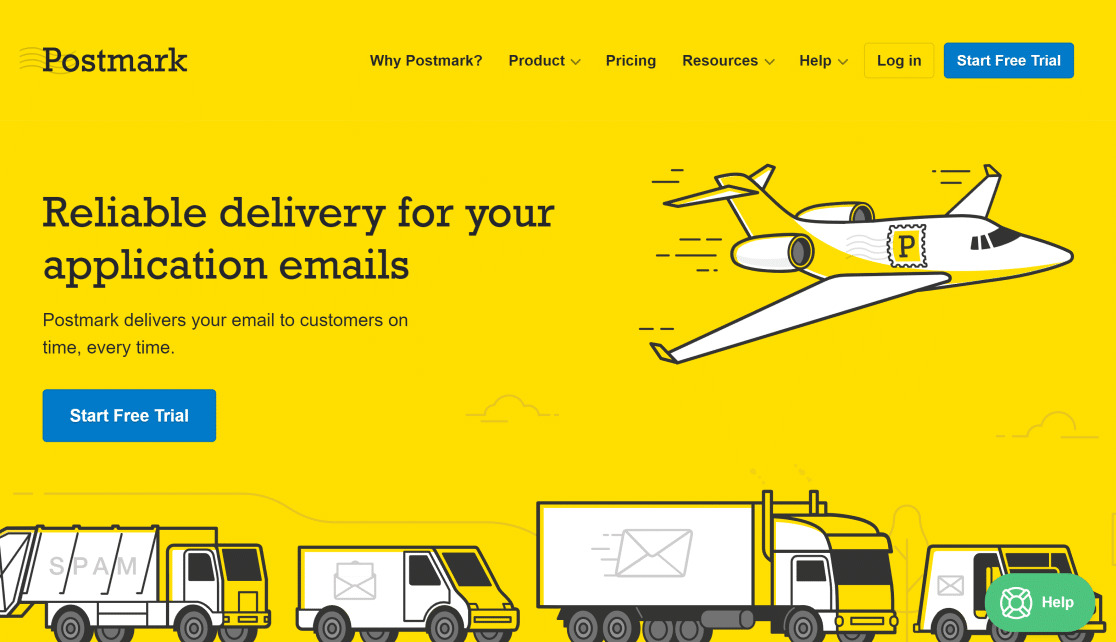
Además, Postmark es una excelente opción para sitios web pequeños porque permite 100 correos electrónicos por mes de forma totalmente gratuita. Puede registrarse para la prueba gratuita sin una tarjeta de crédito. Y si desea actualizar su plan para enviar más correos electrónicos, puede comprar el paquete premium cuando esté listo.
Puede registrarse en Postmark con cualquier dirección de correo electrónico, pero le recomendamos encarecidamente que utilice una dirección de correo electrónico en el dominio de su sitio web (p. ej [email protected] ) en lugar de un dominio público (p. ej [email protected] ). Esto le permite autenticar su dominio (como se muestra en los pasos a continuación), lo que mejora la capacidad de entrega de su correo electrónico.
Además, las direcciones de correo electrónico específicas del dominio lo ayudan a generar reconocimiento de marca y obligan a sus clientes a confiar en sus correos electrónicos como legítimos.
Cómo configurar WordPress SMTP con matasellos
Aquí hay una descripción general rápida de los pasos para configurar WordPress SMTP con Matasellos:
- Regístrese para obtener una cuenta de matasellos
- Pedir aprobación
- Agregar nueva firma de remitente (opcional)
- Agregar un dominio (opcional)
- Ubique el token API de matasellos
- Buscar ID de transmisión de mensajes (opcional)
- Configurar WP Mail SMTP
- Seleccione y configure el matasellos en WP Mail SMTP
- Ingrese el nombre del remitente y el correo electrónico del remitente
- Enviar correo electrónico de prueba
Comencemos el tutorial.
1. Regístrese para obtener una cuenta de matasellos
El primer paso es registrarse para obtener una cuenta de Postmark. Visite la página de precios de Matasellos para ver los planes disponibles y seleccione uno que se adapte a sus necesidades.
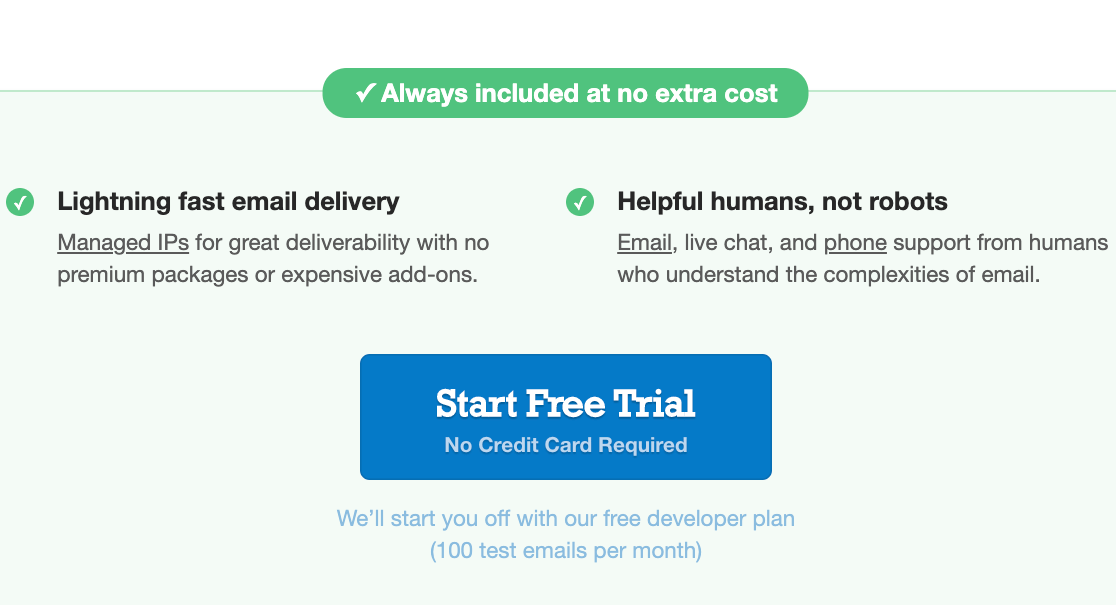
A continuación, ingrese su nombre, dirección de correo electrónico (recuerde ingresar un correo electrónico válido específico del dominio) y credenciales de inicio de sesión. Luego haz clic en Empecemos .
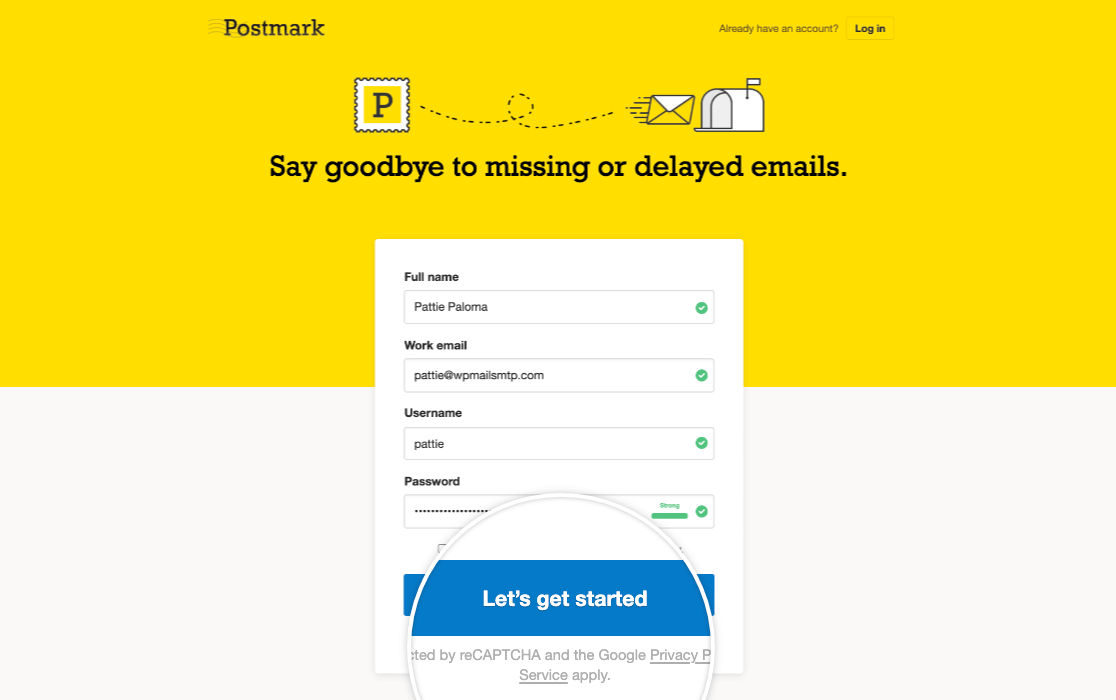
Ahora, Postmark enviará un correo electrónico de verificación a su dirección de correo electrónico. Abra este correo electrónico y haga clic en Confirmar firma del remitente.
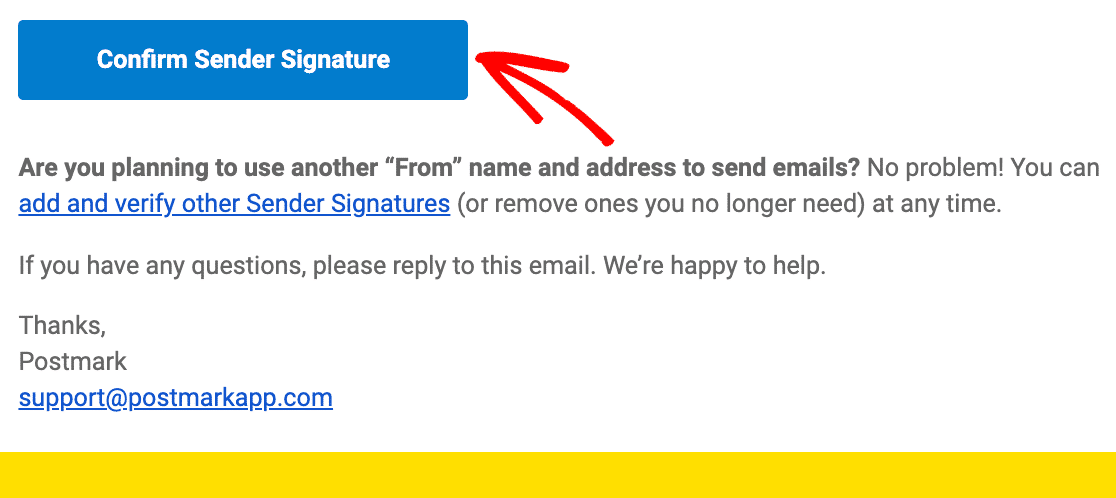
Solicitar aprobación de cuenta
Inicie sesión en el tablero de su cuenta de Postmark y haga clic en el botón Solicitar aprobación en la parte superior derecha de la pantalla.
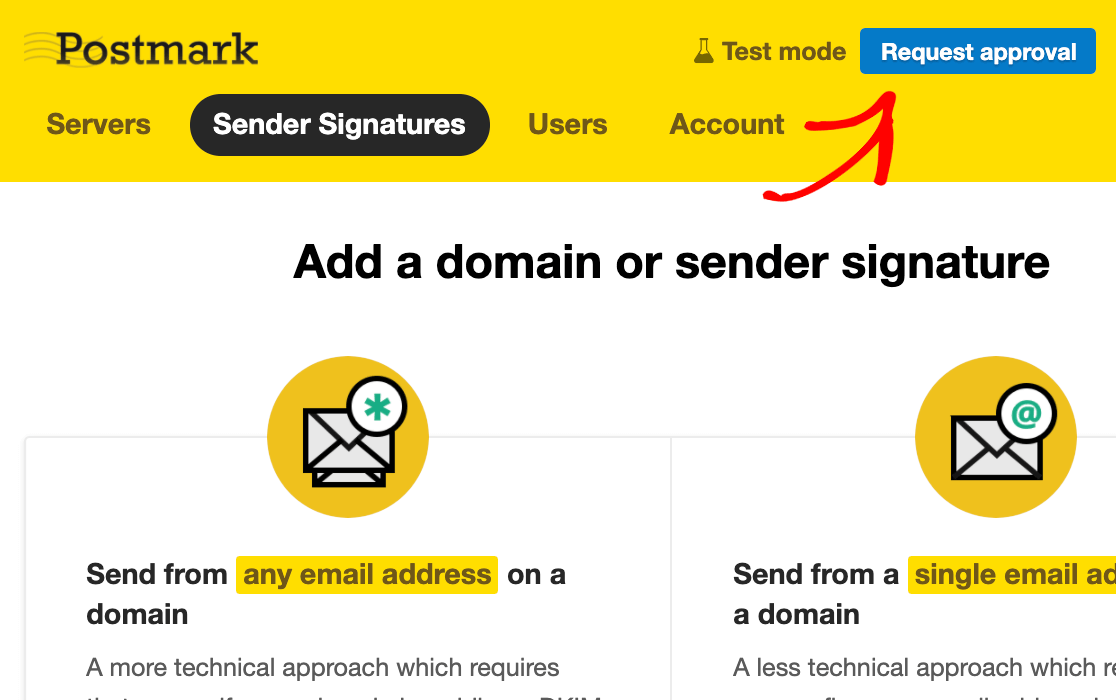
Rellene el formulario y haga clic en Solicitar aprobación .
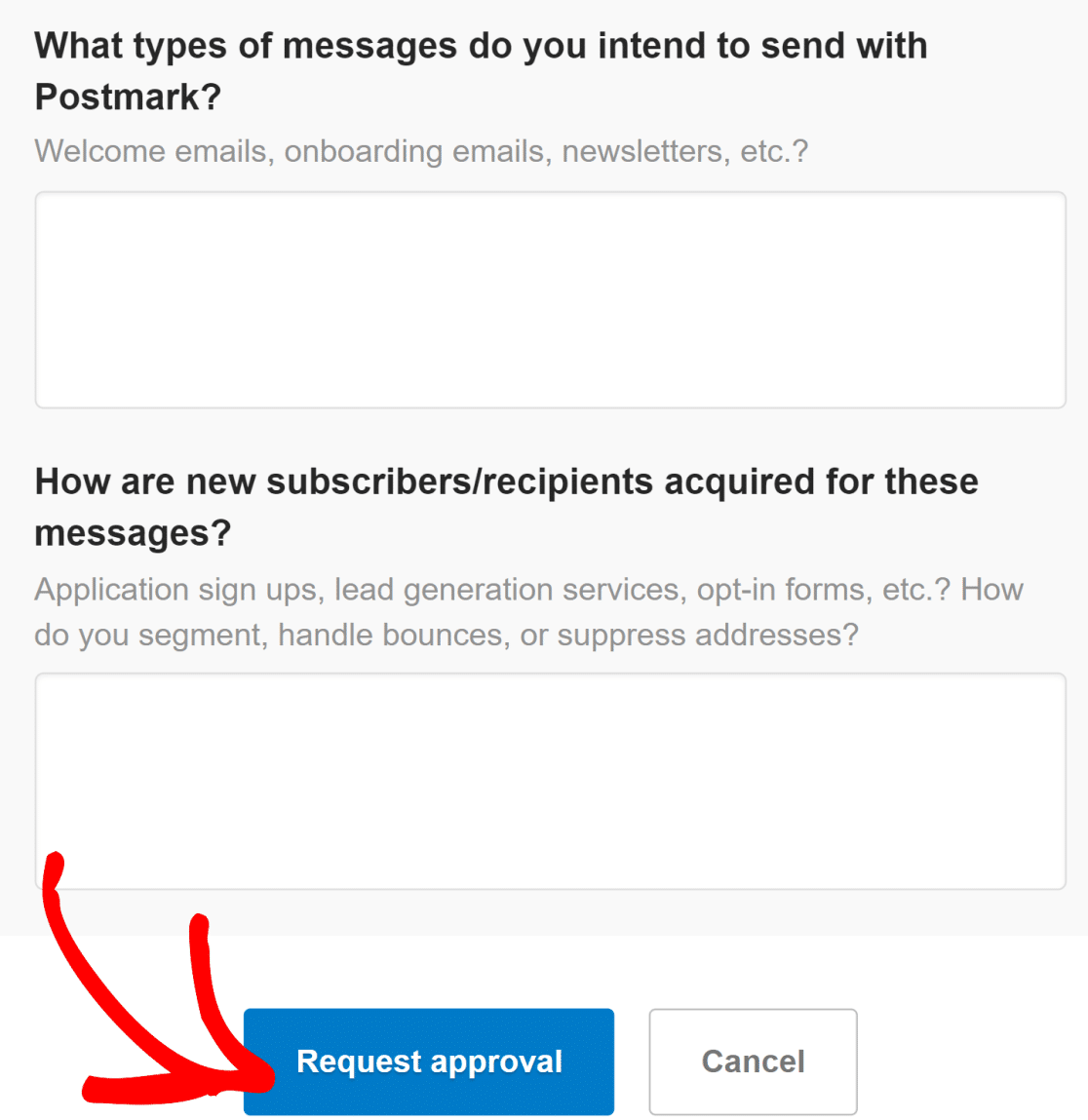
Por lo general, tarda 1 día hábil para que Postmark revise manualmente sus detalles y apruebe su cuenta.
Mientras espera la aprobación, aún puede pasar a los siguientes pasos de configuración. Si solo desea usar la dirección de correo electrónico con la que se registró en Postmark en el primer paso, puede omitir los siguientes dos pasos y pasar a buscar el token API para conectar Postmark con WP Mail SMTP.
Pero si desea utilizar varias direcciones de correo electrónico asociadas con su dominio, siga todos los pasos a continuación.
Agregar nueva firma de remitente (opcional)
Para crear direcciones de correo electrónico adicionales específicas del dominio, inicie sesión en su tablero de Matasellos y haga clic en la pestaña Firmas del remitente .
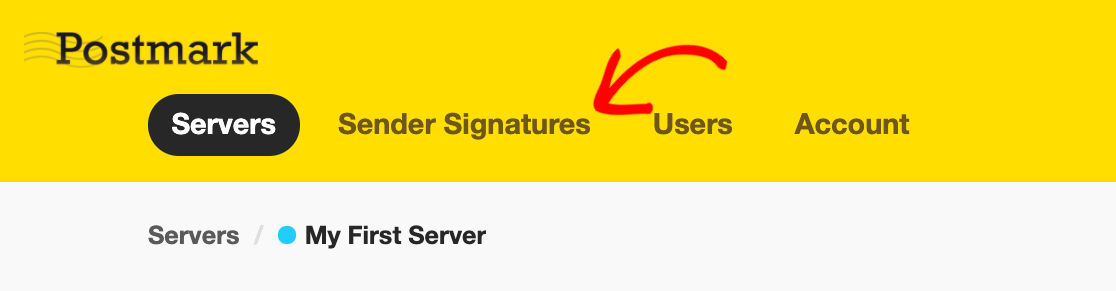
A continuación, haga clic en el botón Agregar dominio o firma .
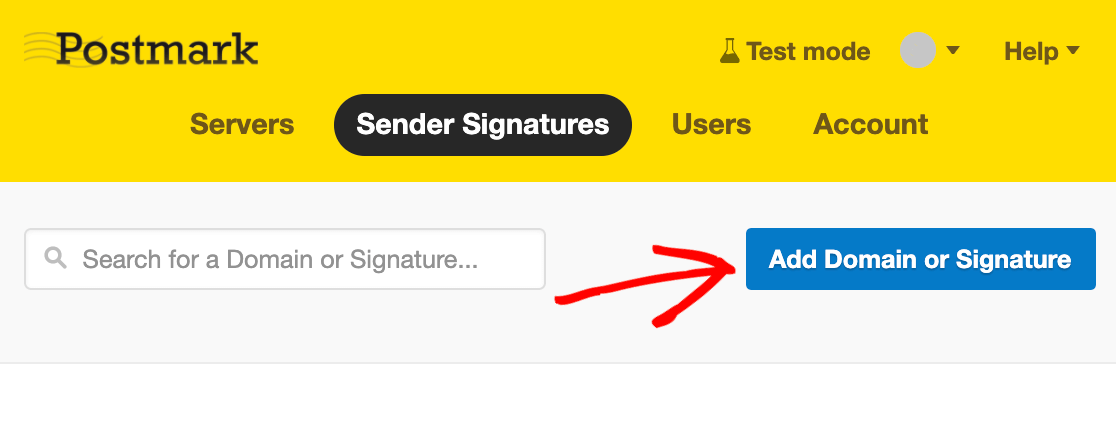
Si desea enviar correos electrónicos desde una sola dirección de correo electrónico, puede agregar una firma de remitente. Esto es más fácil que agregar un nuevo dominio, pero la ventaja de verificar su dominio es que le permite usar varias direcciones de correo electrónico en el mismo dominio. Por lo tanto, no tiene que verificar cada dirección de correo electrónico por separado, siempre que pertenezcan a un dominio verificado.
Primero, veamos cómo agregar una nueva dirección de correo electrónico. Haga clic en el botón Agregar firma del remitente para continuar.
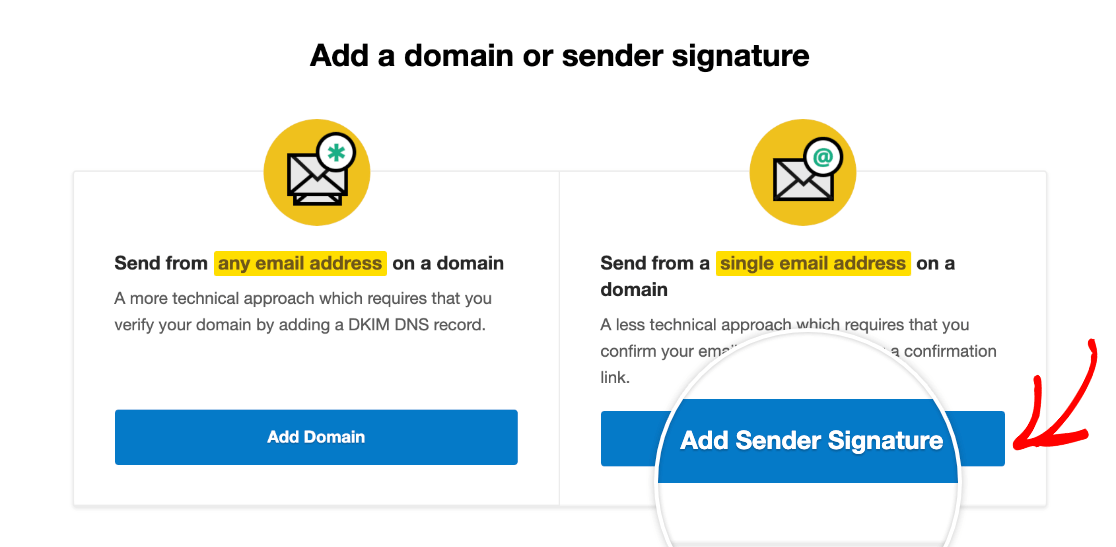
Ingrese el Nombre completo, Desde el correo electrónico y Responder al correo electrónico en el formulario.
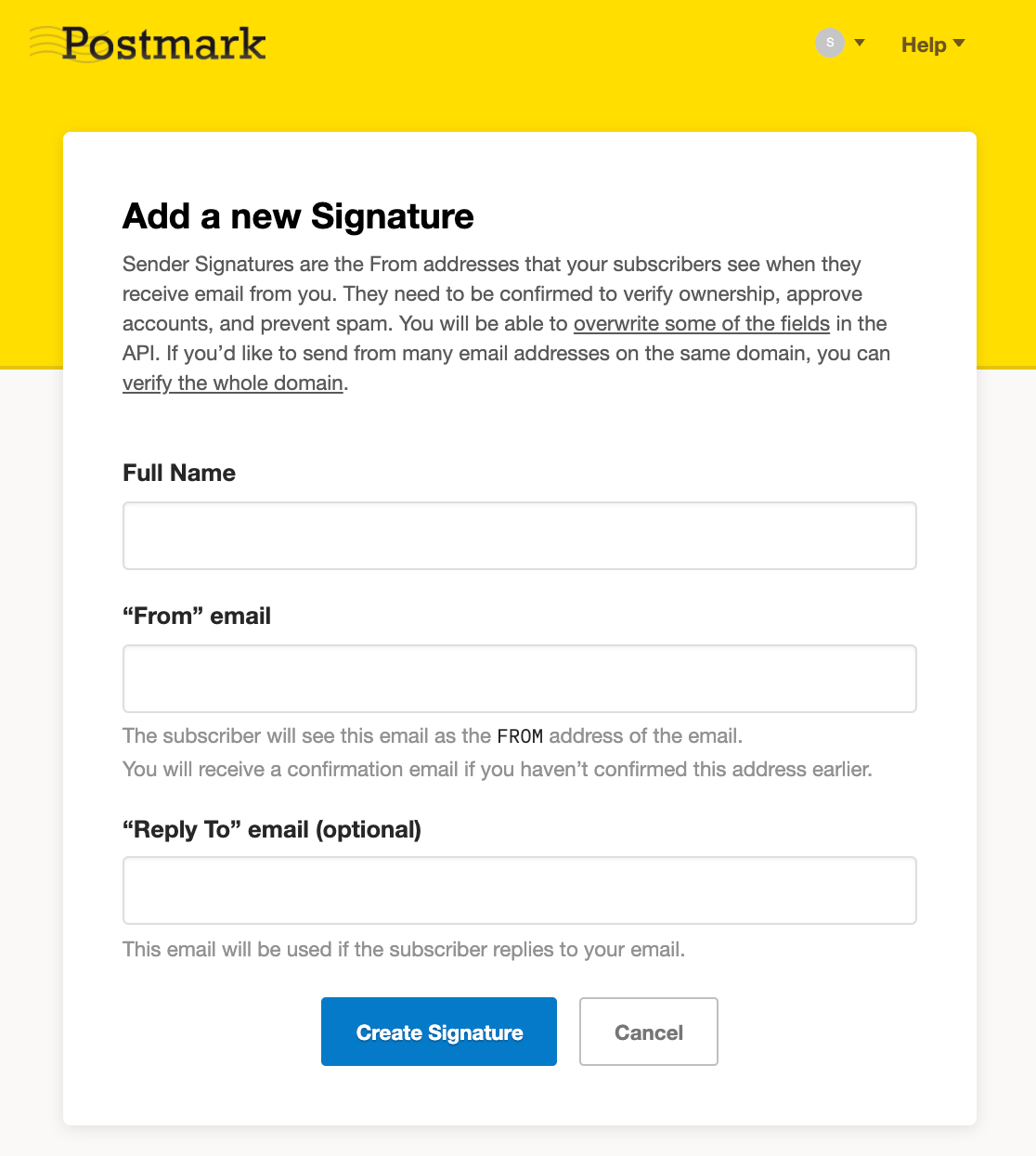
Haga clic en Crear firma para solicitar a Matasellos que le envíe un correo electrónico de verificación a la dirección de correo electrónico que proporcionó. Como antes, abra el correo electrónico en su bandeja de entrada y haga clic en el botón Confirmar esta firma del remitente para terminar de agregar su nueva dirección de correo electrónico.
Agregar un dominio (opcional)
Puede verificar todo su dominio en Matasellos si desea utilizar varias direcciones de correo electrónico autenticadas que tengan el mismo dominio. Así es cómo:
Haga clic en el botón Agregar dominio o firma dentro de la pestaña Firma del remitente en su tablero de Matasellos.
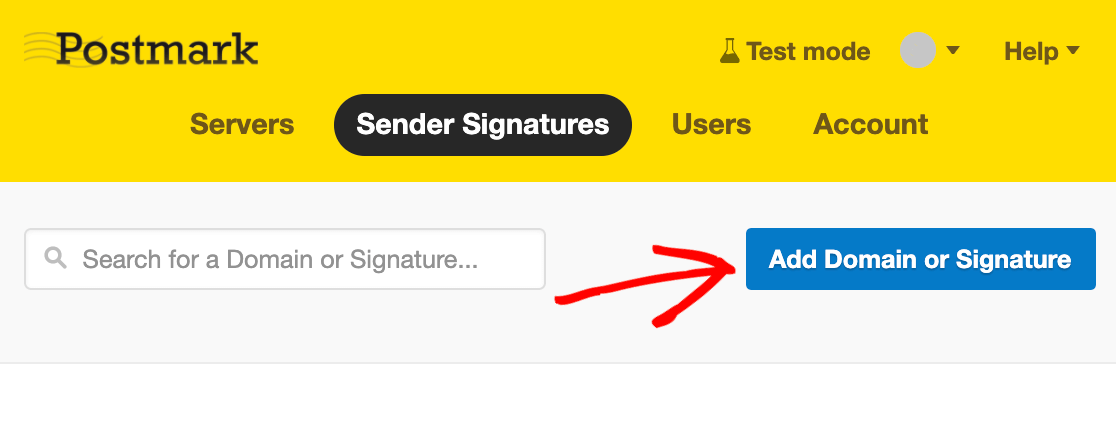
Esta vez, haga clic en Agregar dominio .
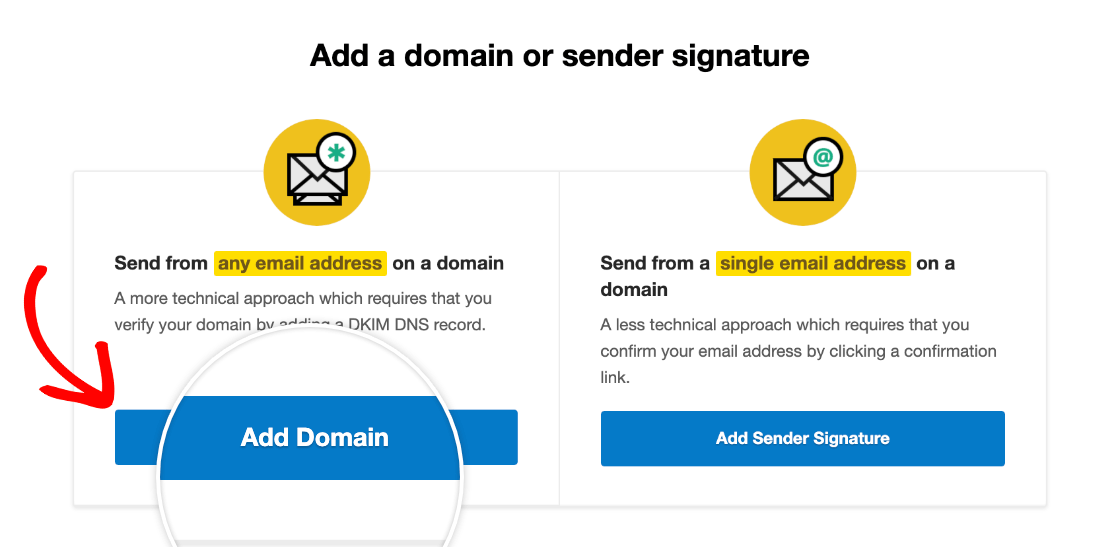
Ahora, ingrese el dominio que desea verificar en la ventana emergente y haga clic en Verificar dominio .
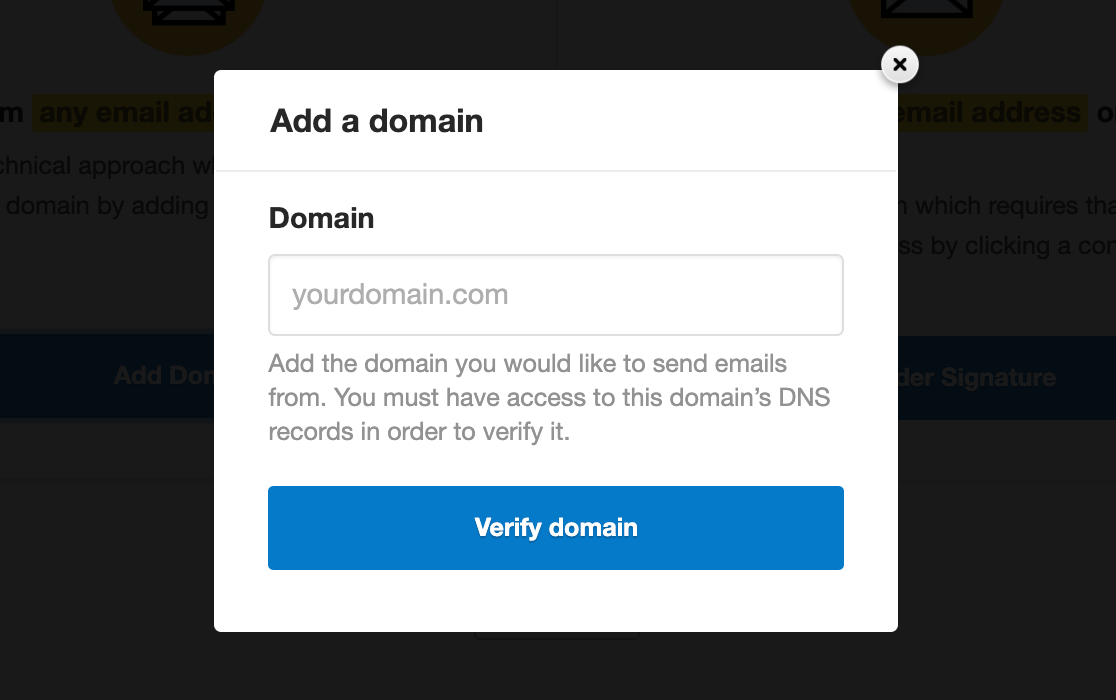
En la siguiente ventana, copie los registros DNS y agregue esta configuración a su proveedor de alojamiento web.
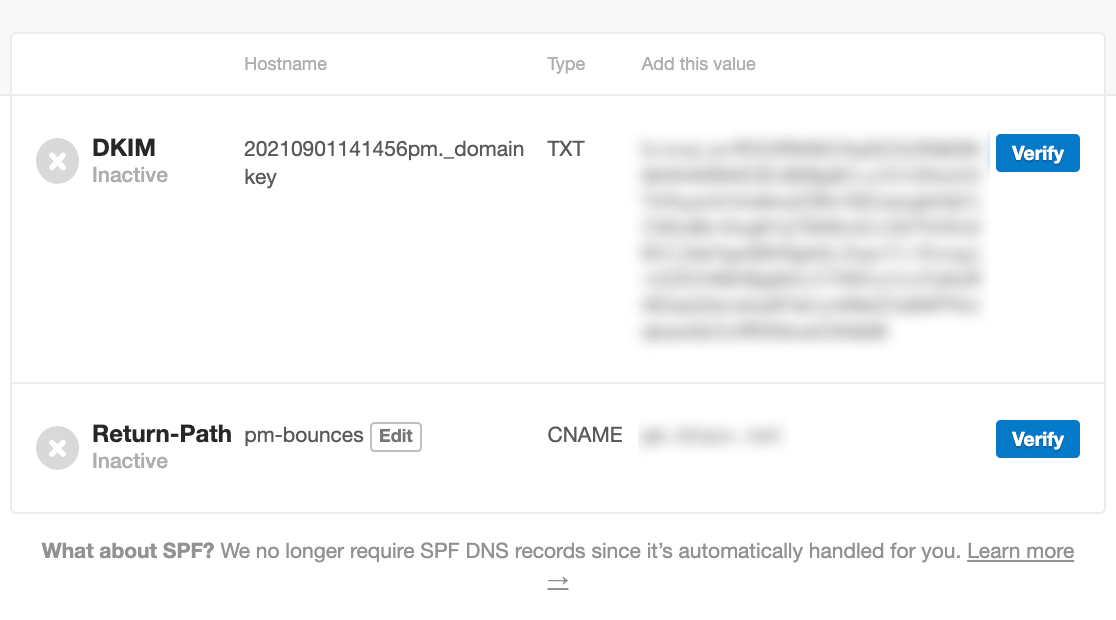
Puede encontrar la documentación para ubicar la configuración de DNS para algunos de los servidores web populares a continuación:
- host azul
- HostGator
- Ve papi
- Llamarada de la nube
- NombreBarato
- DreamHost
- Terreno del sitio
- Alojamiento A2
- Dominios de Google
Después de agregar los registros DNS a su servidor web, regrese a la página de verificación de DNS del dominio de Postmark y haga clic en los botones Verificar junto a cada registro.

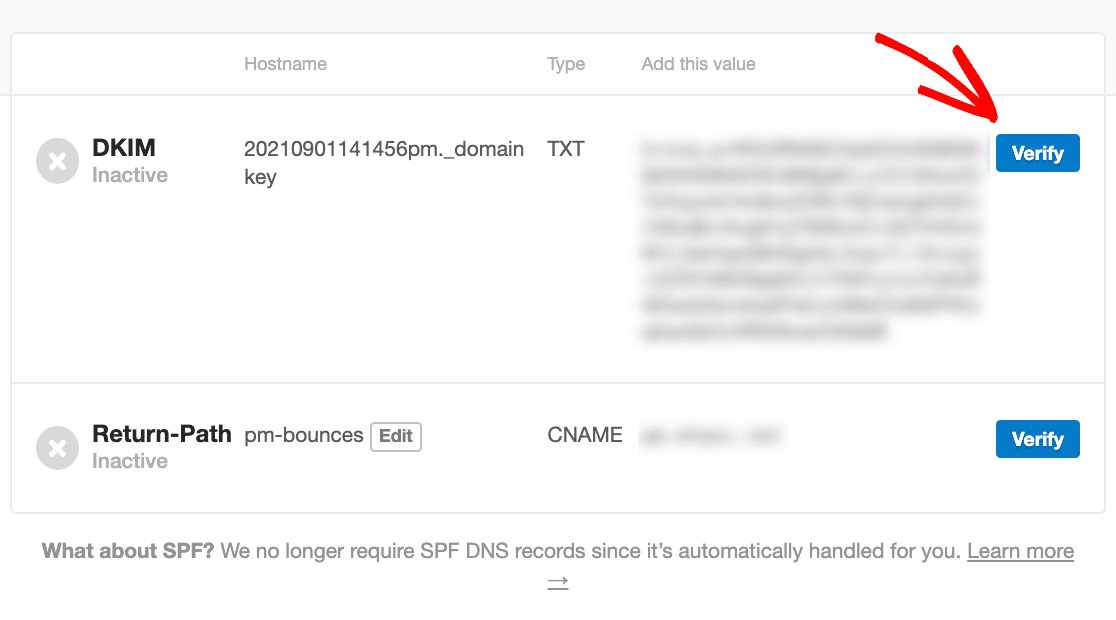
Una vez que su dominio se haya verificado con éxito, los íconos se volverán verdes y se leerá "Verificado" como se muestra a continuación.
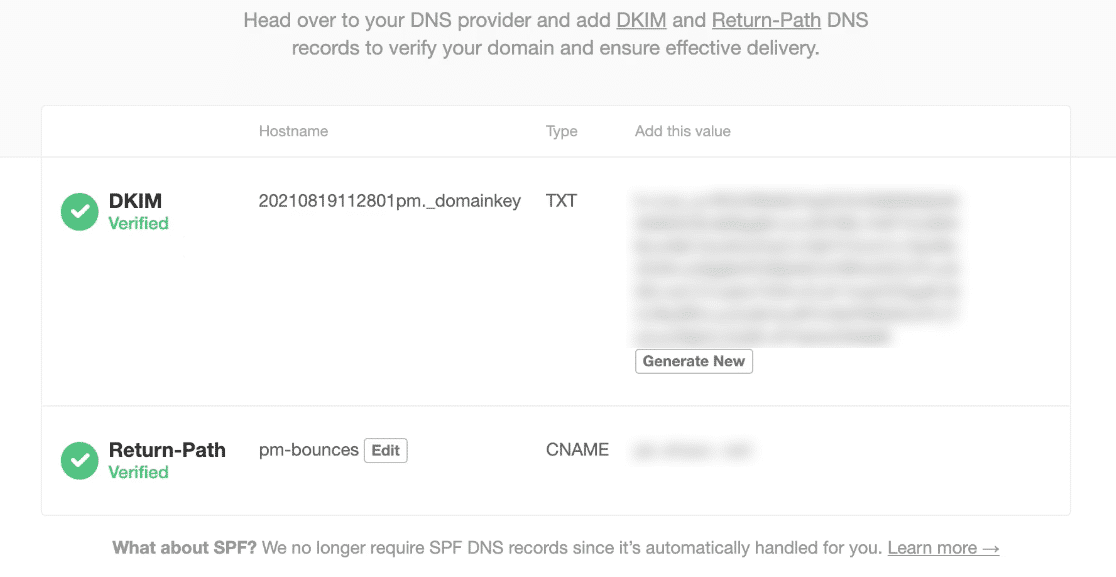
Sin embargo, su configuración de DNS puede tardar hasta 48 horas en actualizarse y verificarse. Pero puede pasar a los siguientes pasos mientras tanto.
2. Localice el token API de matasellos
Necesitará un token API para conectar su cuenta de Postmark a WP Mail SMTP. Para encontrarlo, haga clic en la pestaña Servidores en el área de su cuenta de Matasellos.
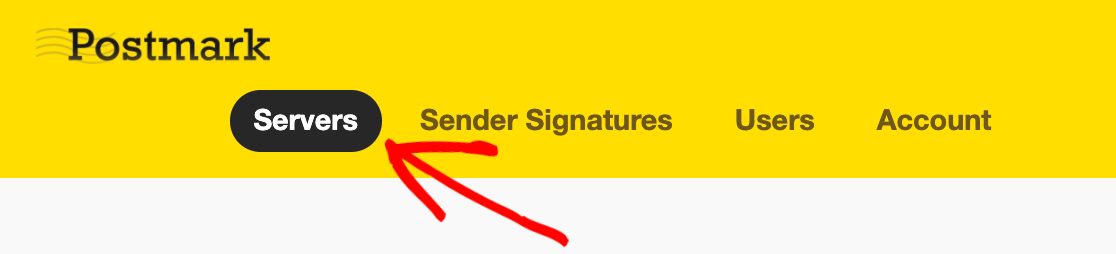
A continuación, haga clic en uno de los servidores existentes o cree uno nuevo. Usaremos el servidor predeterminado "Mi primer servidor" para la demostración aquí, pero puede crear nuevos servidores y usar el que prefiera.
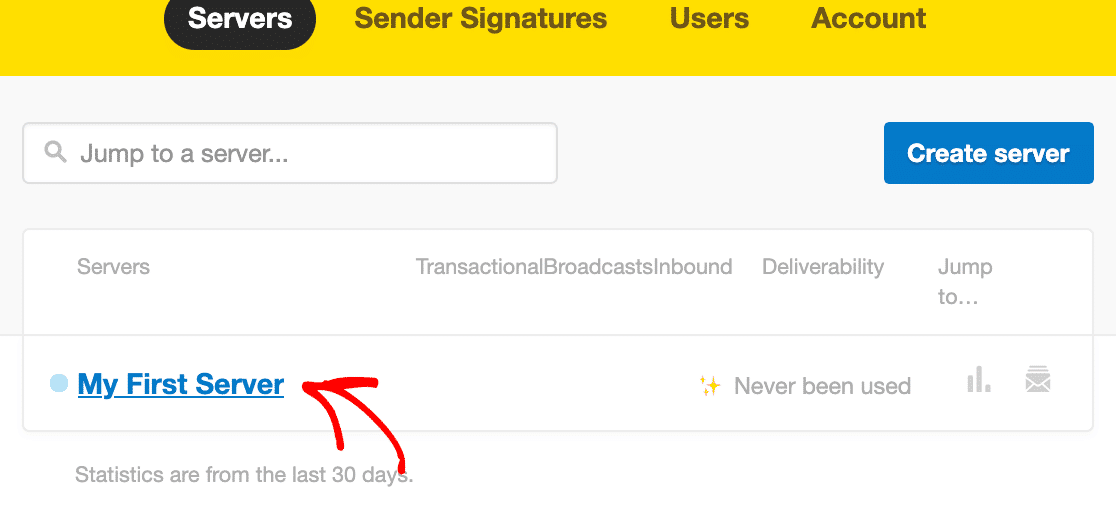
Dentro del área de su servidor, haga clic en la pestaña Tokens API .
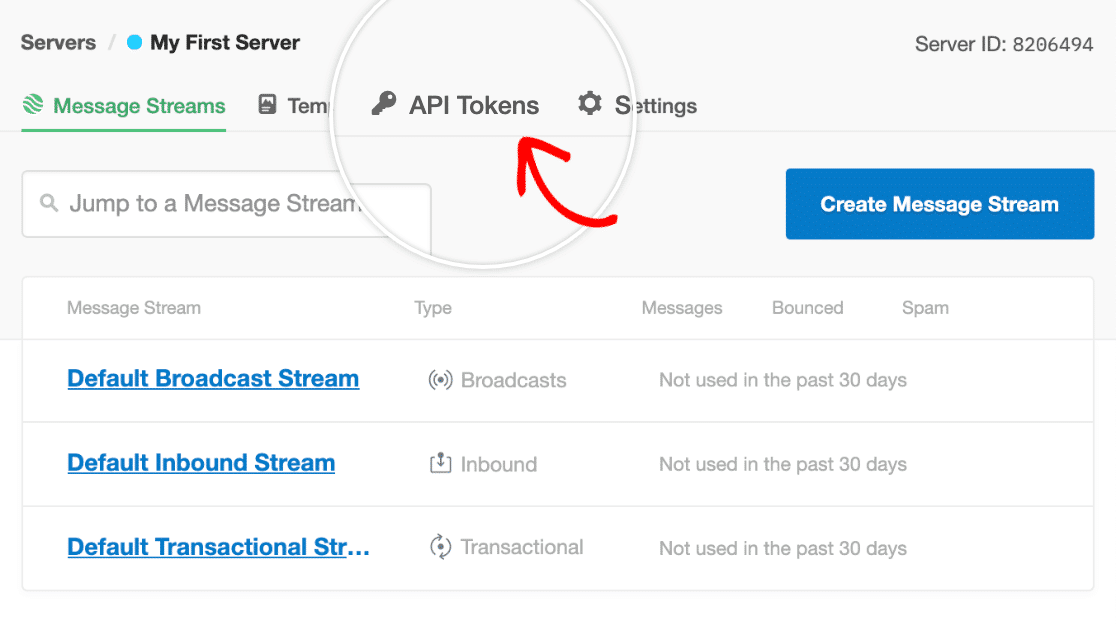
Por ahora, deje esta página abierta y avance al siguiente paso. Volveremos a esto muy pronto.
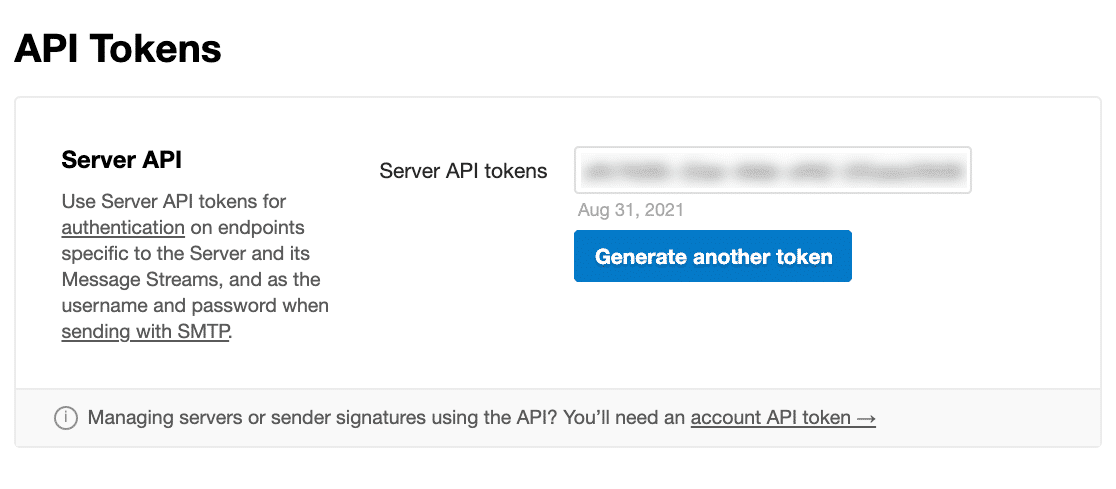
3. Encuentre la ID del flujo de mensajes (opcional)
Postmark ofrece diferentes flujos de mensajes para separar sus correos electrónicos por propósito. Por ejemplo, puede usar un flujo para correos electrónicos transaccionales y otro para correos electrónicos de notificación. Pero esto es completamente opcional.
Para utilizar esta funcionalidad, diríjase a su cuenta de Matasellos y haga clic en la pestaña Servidores . Luego, haga clic en el nombre de su servidor. En la siguiente pantalla, verá una lista de flujos de mensajes existentes. También puede crear nuevos flujos haciendo clic en el botón Crear flujos de mensajes .
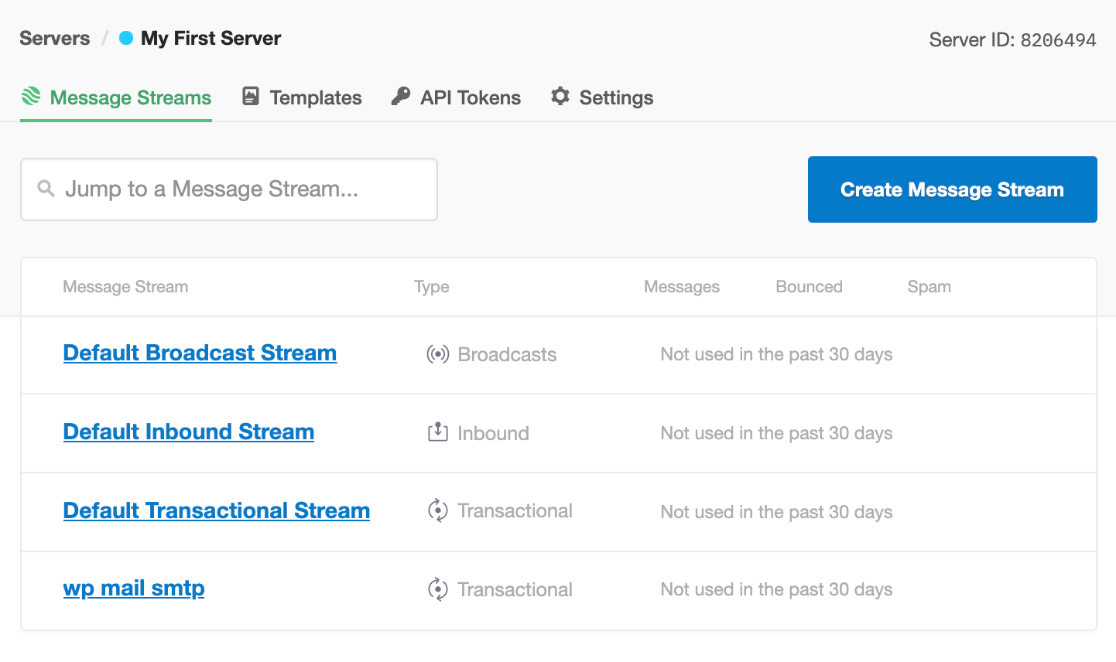
Pero para este tutorial, usaremos un flujo de mensajes SMTP de WP Mail que creamos anteriormente. Al hacer clic en el flujo de mensajes deseado, accederá a una nueva página. En la parte superior de la página, localice el ID de transmisión.

Deje esta página abierta por ahora. Lo devolveremos en el siguiente paso.
4. Configurar WP Mail SMTP
WP Mail SMTP es el complemento SMTP superior para WordPress. Mejora efectivamente la entrega de correo electrónico en su sitio de WordPress. Por ejemplo, WP Mail SMTP puede corregir instantáneamente los errores de correo electrónico del formulario de contacto de WordPress.
En este paso, configuraremos WP Mail SMTP y lo conectaremos con el servicio de correo Postmark. Instale WP Mail SMTP en su sitio de WordPress y actívelo. Para obtener instrucciones, consulte esta guía sobre cómo instalar complementos de WordPress.
Una vez que WP Mail SMTP esté activado, se iniciará el asistente de configuración. Si no se inicia automáticamente, puede iniciarlo manualmente accediendo a la configuración SMTP de WP Mail y desplazándose hacia abajo para ubicar el botón Iniciar asistente de configuración en la sección Correo.
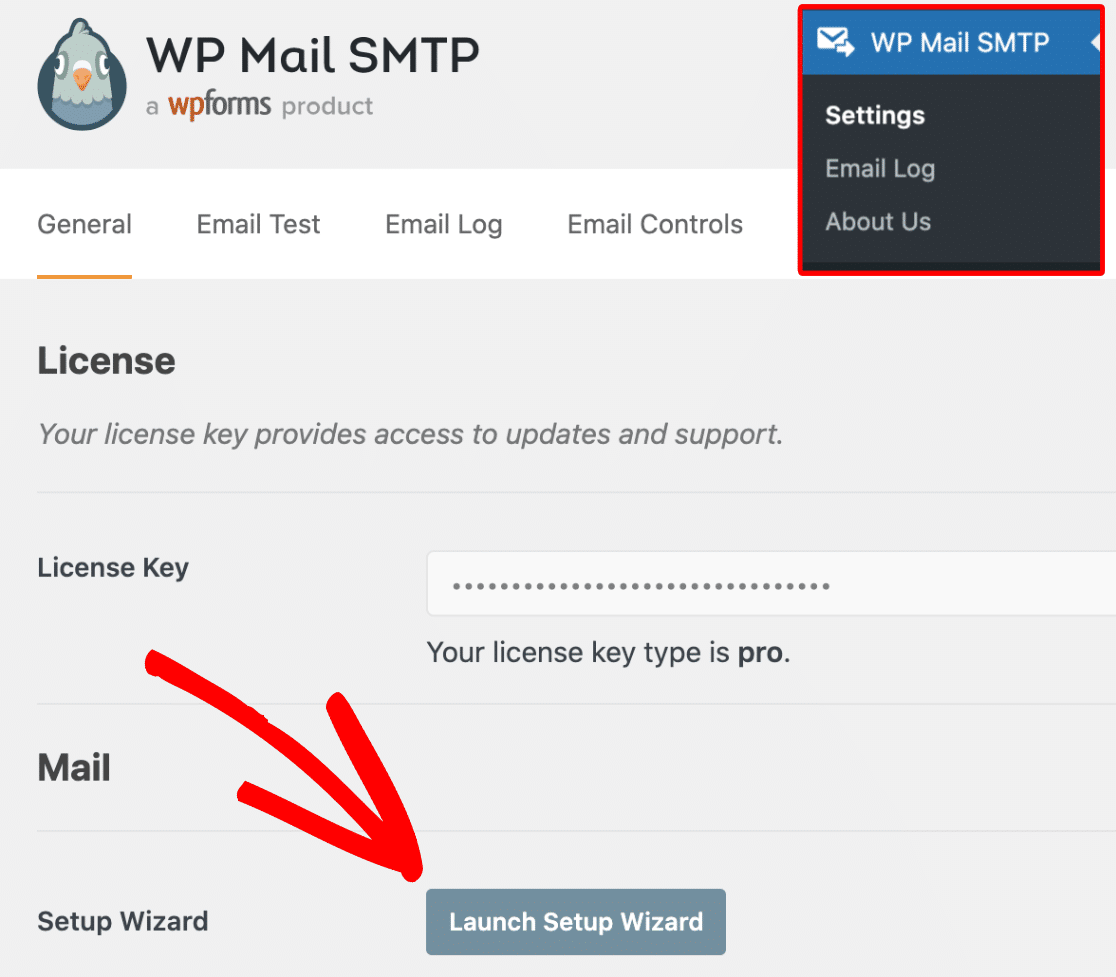
A continuación, haga clic en Comencemos .
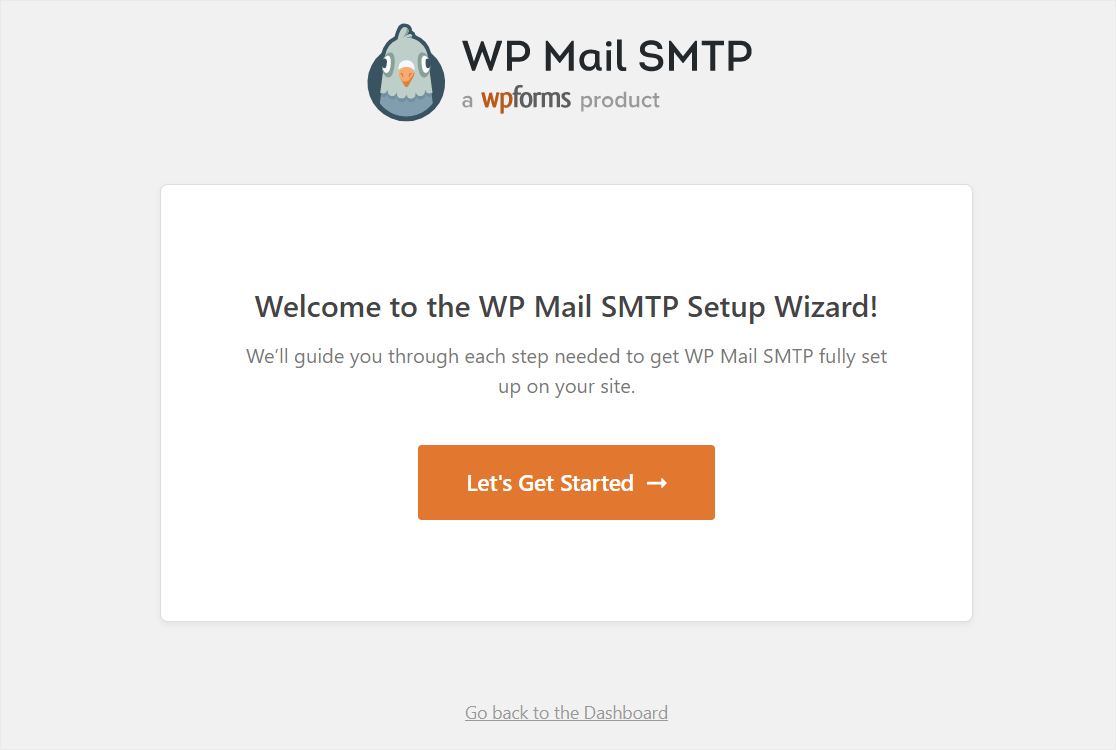
Seleccione y configure el matasellos en WP Mail SMTP
Ahora, seleccione Matasellos como su servicio de correo y haga clic en Guardar y continuar .
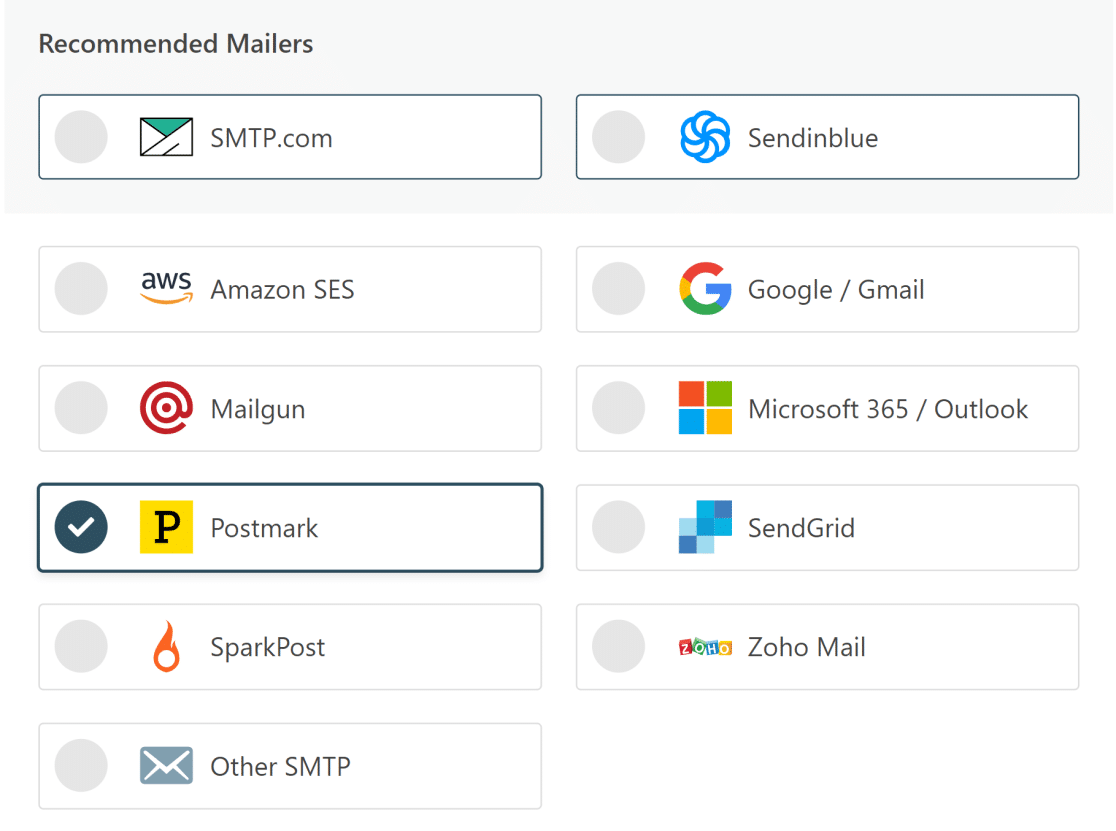
Ahora, regrese a la pantalla que dejó abierta en el paso 2 y copie el token API, y péguelo en el campo Token API del servidor en el Asistente de configuración SMTP de WP Mail.
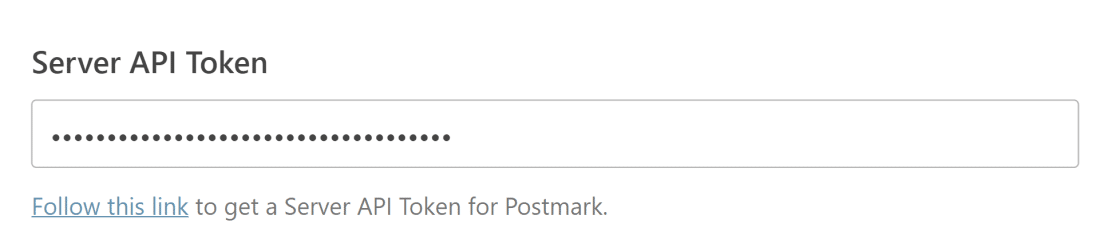
A continuación, regrese a la pantalla que dejó abierta en el paso 3 y copie la ID de transmisión como se indica en ese paso. Pegue la ID de transmisión en el campo ID de transmisión de mensajes en el Asistente de configuración SMTP de WP Mail.
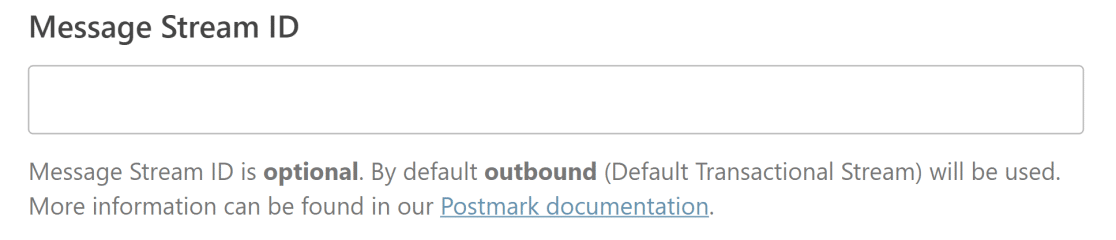
Ingrese el nombre del remitente y el correo electrónico del remitente
La configuración Nombre del remitente está justo debajo del campo Id. del flujo de mensajes que vio en el paso anterior. Este es el nombre que verán sus clientes cuando reciban correos electrónicos suyos. Puedes cambiarlo por el nombre que quieras.
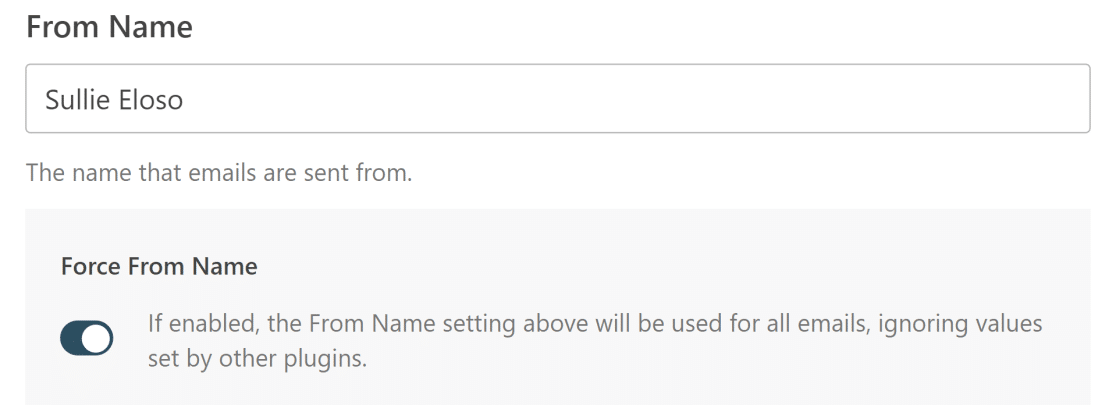
Puede hacer clic en el botón de alternar Forzar nombre para asegurarse de que todos los correos electrónicos salientes en su sitio muestren el mismo nombre.
El siguiente es el campo De correo electrónico . Si configura una única firma de remitente en su cuenta de matasellos, debe ingresar esa misma dirección de correo electrónico en este campo. Pero si ha verificado todo su dominio con éxito, puede ingresar cualquier dirección de correo electrónico válida siempre que sea en el mismo dominio que verificó en Matasellos.
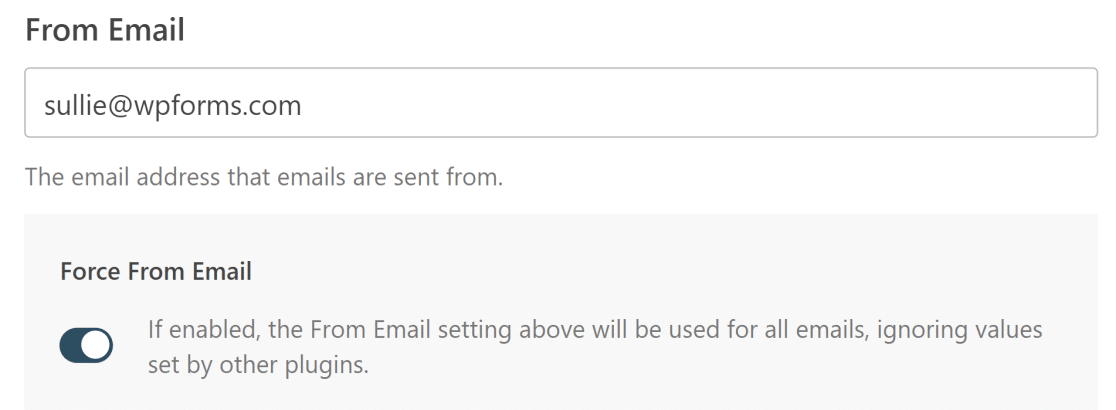
Si hace clic en el botón de alternar Forzar desde correo electrónico , todos los correos electrónicos salientes en su sitio usarán este mismo correo electrónico.
5. Enviar correo electrónico de prueba
¡Ya casi llegamos! Enviemos un correo electrónico de prueba ahora para asegurarnos de que todo esté configurado correctamente.
Desde su panel de WordPress, haga clic en WP Mail SMTP y luego haga clic en Herramientas. A continuación, haga clic en la pestaña Prueba de correo electrónico . Ingrese cualquier dirección de correo electrónico de su propiedad en el campo Enviar a . Deje activado el botón de alternar HTML (a menos que solo desee enviar correos electrónicos de texto sin formato).
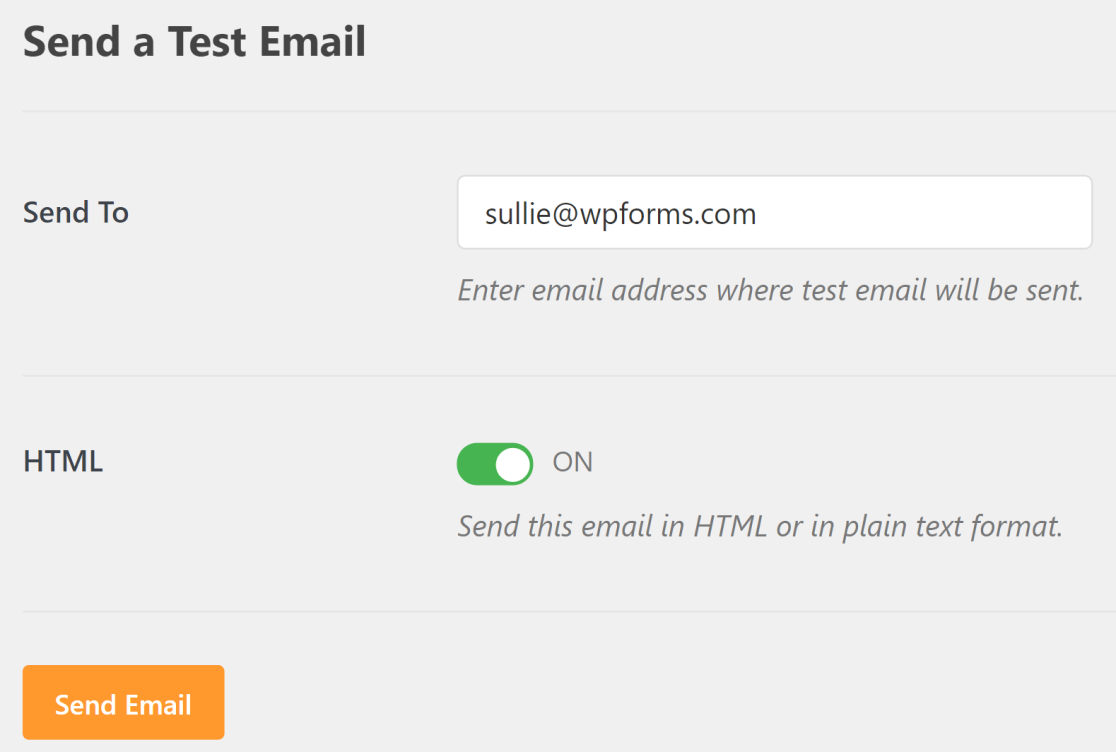
Haga clic en Enviar correo electrónico y debería recibir un mensaje de éxito. Ahora, abra su bandeja de entrada para ver el correo electrónico de prueba.
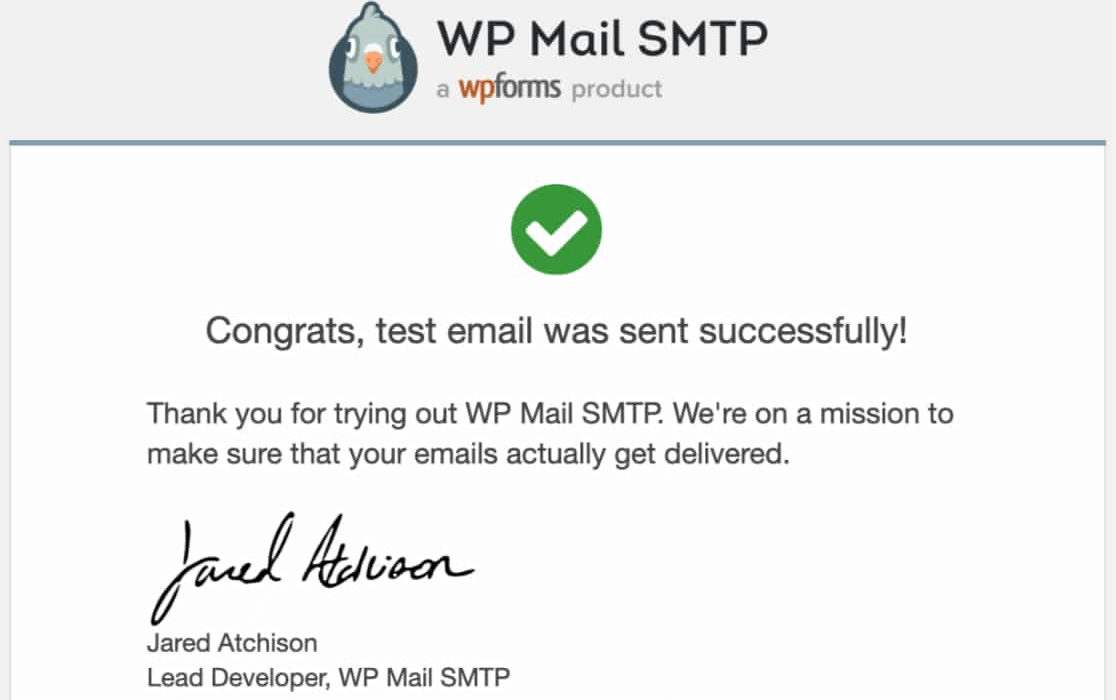
¡Y hemos terminado! Ahora ha configurado con éxito Matasellos para que sus correos electrónicos ya no se envíen como correo no deseado.
A continuación, agregue hCaptcha a los formularios de WordPress
Ahora que ha solucionado sus problemas de entrega de correo electrónico, es posible que también desee evitar que los spammers hagan un mal uso de sus formularios de WordPress.
Agregar un hCaptcha a sus formularios de contacto es una solución eficaz contra el correo no deseado. Vea nuestro tutorial para aprender cómo agregar un hCaptcha a sus formularios de WordPress.
Si tiene un sitio web en crecimiento, es posible que le guste esta lista de diferentes tipos de formularios de WordPress que pueden ayudarlo a recopilar clientes potenciales y aumentar las conversiones.
¿Listo para construir tu formulario? Comience hoy con el complemento de creación de formularios de WordPress más fácil. WPForms Pro incluye muchas plantillas gratuitas y ofrece una garantía de devolución de dinero de 14 días.
Si este artículo te ayudó, síguenos en Facebook y Twitter para obtener más tutoriales y guías gratuitos de WordPress.
